Anda sedang jalan-jalan bersama keluarga, siap untuk mengambil foto grup yang sempurna. Anda tersenyum, dan kamera sudah dijepret, tetapi fotonya blur saat Anda melihatnya! Sungguh menyebalkan ketika foto yang blur merusak momen spesial. Kabar baiknya adalah Anda dapat memperjelas foto yang blur dengan mudah. Dalam tutorial ini, Anda akan memiliki alat terbaik untuk membuat gambar tidak blur dengan sekali klik.
Penyebab foto blur
Foto yang blur memang menyebalkan, terutama saat mengabadikan momen spesial. Tapi apa penyebabnya? Beberapa hal dapat membuat foto menjadi tidak jelas, termasuk:
- Goyangan kamera: Tangan yang tidak stabil membuat gambar tidak fokus.
- Foto yang tidak fokus: Kamera tidak dapat fokus pada subjek karena mode fokus yang salah, kedalaman bidang yang dangkal, kesalahan fokus manual, dll.
- Cahaya redup: Tingkat pencahayaan yang rendah merusak ketajaman gambar.
- Gerakan kabur: Subjek yang bergerak tidak fokus.
- Lensa atau kamera berkualitas rendah: Sensor atau lensa yang buruk memengaruhi ketajaman.
Cara memperjelas foto yang blur online gratis
Cara paling mudah untuk menghilangkan blur pada foto adalah melalui alat penyempurnaan foto online. Platform berbasis web ini tidak perlu diinstal dan dapat menyempurnakan gambar hanya dengan beberapa klik. Cobalah alat gratis ini untuk mendapatkan hasil yang akurat!
AiPassportPhotos
AiPassportPhotos adalah platform online yang menggunakan kecerdasan buatan untuk langsung memperjelas foto yang blur tanpa aplikasi. Alat ini menghilangkan keburaman gambar, memperjelas tepian, dan mengubah foto beresolusi rendah menjadi HD hanya dengan satu klik. Baik untuk memulihkan foto keluarga lama atau mengoptimalkan foto media sosial, alat online ini menyediakan solusi instan dan mudah.
Cara Menggunakan AiPassportPhotos:
Langkah 1: Unggah foto blur Anda ke AiPassportPhotos.
Langkah 2: Tunggu beberapa detik agar AI menghilangkan keburaman.
Langkah 3: Dapatkan hasilnya dan klik tombol unduh di sudut kanan atas untuk menyimpannya di perangkat Anda.
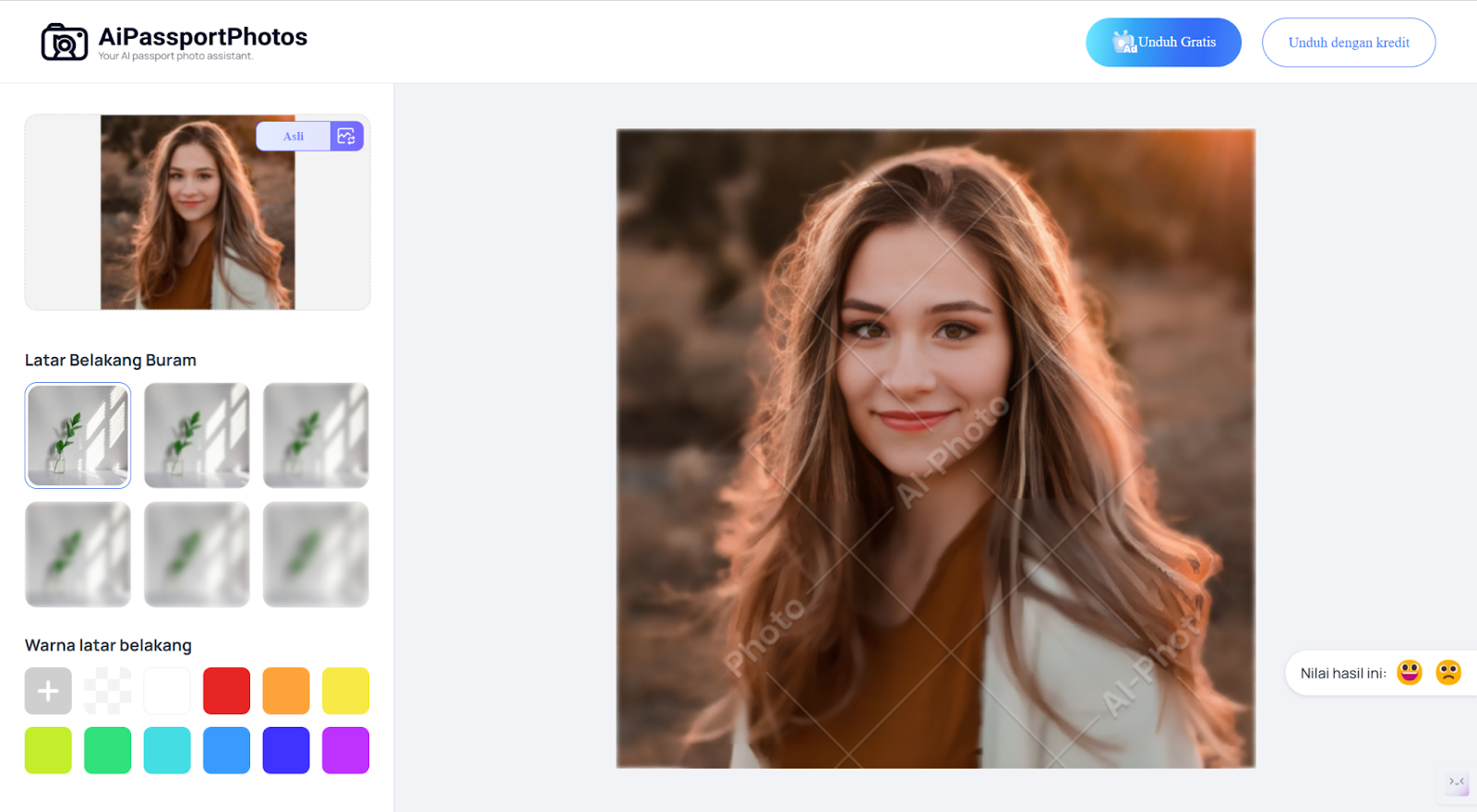
Picwish
Sebagai editor gambar canggih yang diberdayakan AI, PicWish adalah ahli dalam menyempurnakan gambar yang blur menjadi gambar yang sangat jernih hanya dengan satu klik. Aplikasi ini memungkinkan Anda untuk menghilangkan keburaman pada gambar, mempertajam fitur wajah, dan banyak lagi. PicWish sangat ideal untuk pedagang e-commerce, influencer, dan siapa saja yang kualitas gambarnya perlu ditingkatkan dalam keadaan darurat.
Cara Menggunakan PicWish:
Langkah 1: Unggah gambar dari perangkat Anda yang perlu disempurnakan.
Langkah 2: Biarkan AI memperbaiki foto secara otomatis dalam hitungan detik.
Langkah 3: Simpan gambar yang disempurnakan dan unggah sesuai keinginan.
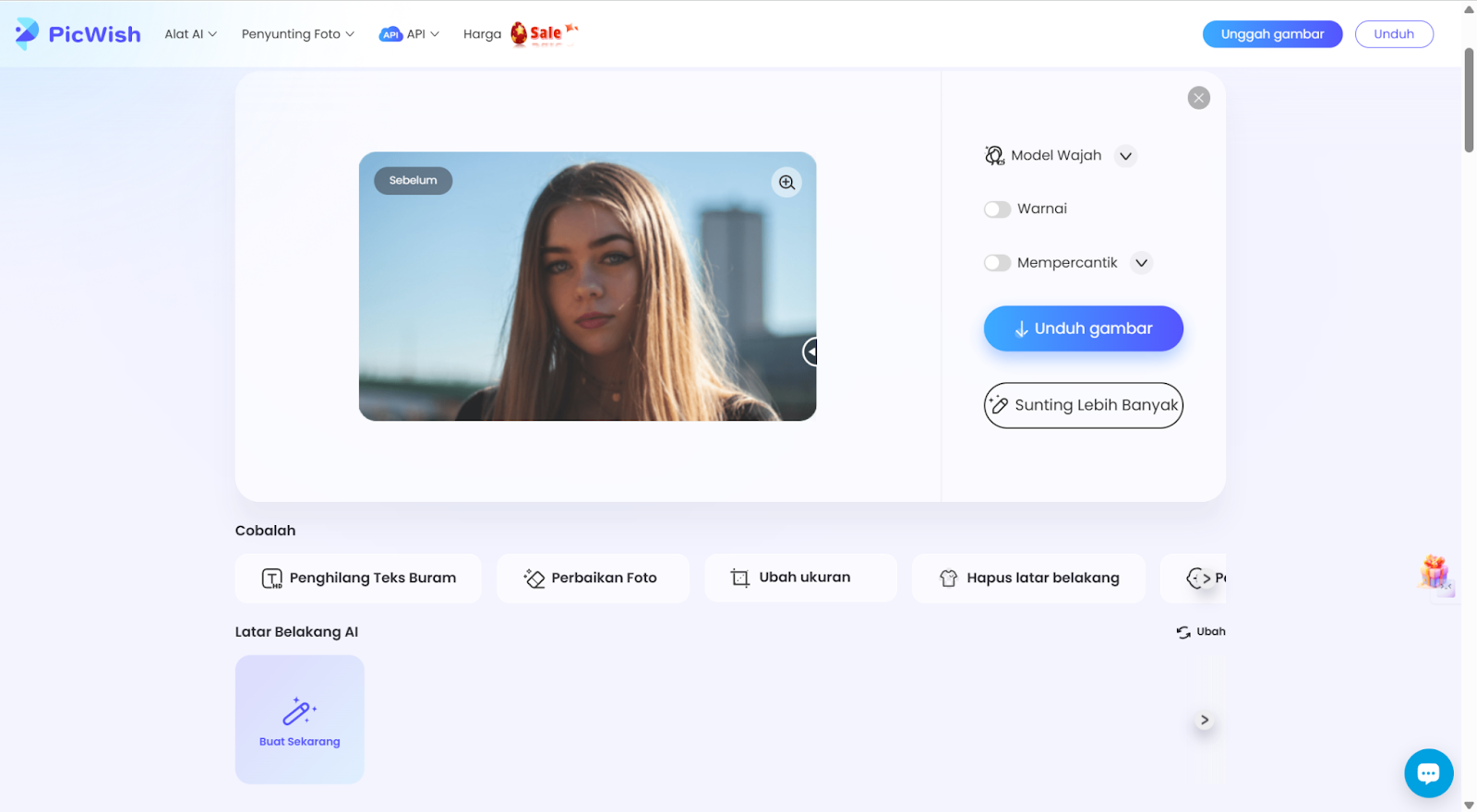
Snapedit
Alat daring praktis lainnya, SnapEdit, memungkinkan Anda untuk menjernihkan foto yang blursecara instan. Aplikasi ini mengkhususkan diri dalam menghilangkan keburaman pada foto, mempertajam potret, dan foto produk, serta memulihkan lanskap. Dengan bantuan teknologi yang diberdayakan AI, SnapEdit menyempurnakan kejernihan foto hanya dalam beberapa klik, yang membuatnya ideal untuk para profesional dan penghobi.
Cara Menggunakan SnapEdit:
Langkah 1: Seret dan lepas berkas atau klik “Unggah Gambar” untuk mengunggah foto blur Anda.
Langkah 2: Lihat hasil sebelum dan sesudah dan lakukan penyesuaian pada hasil yang telah diperbaiki.
Langkah 3: Anda dapat memilih untuk meningkatkan skala gambar pada resolusi 2x, 4x, atau 8x. Setelah itu, Anda dapat mengunduh dan membagikannya.
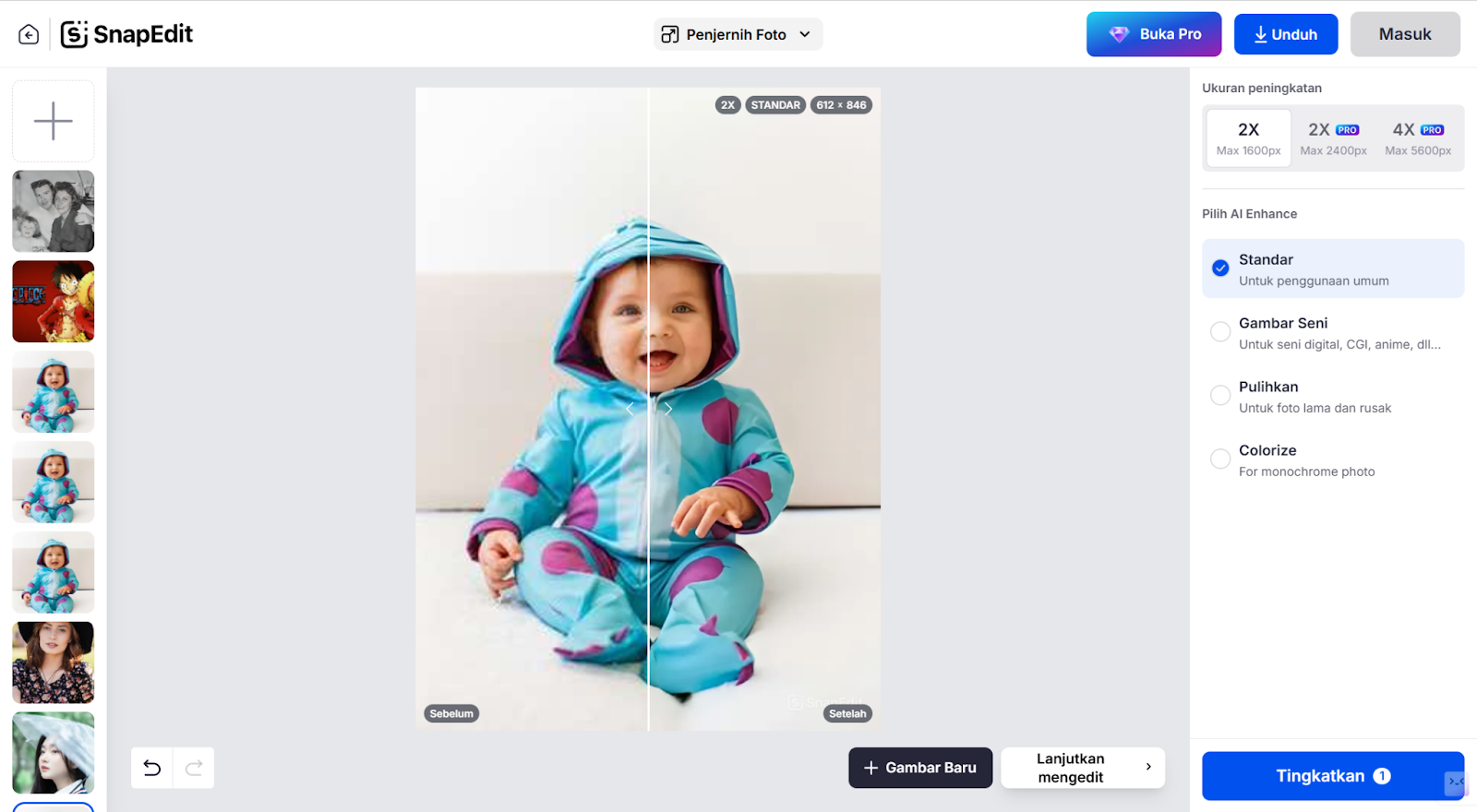
Pica AI
Pica AI adalah program canggih yang menggunakan AI untuk membuat foto Anda tampak lebih baik dan lebih jernih. Program ini menyempurnakan foto yang blur, menghidupkan kembali foto lama, mewarnainya lebih intens, dan meningkatkan resolusinya, dll. Baik itu potret, lanskap, atau foto lama, Pica AI menjaga gambar Anda tetap cerah dan tajam.
Cara Menggunakan Pica AI:
Langkah 1: Klik “Unggah Foto” atau seret dan lepas berkas untuk mengunggah gambar ke situs web.
Langkah 2: Biarkan Pica AI memproses dan meningkatkan skala gambar secara otomatis.
Langkah 3: Simpan gambar keluaran.
Menjernihkan foto yang blur dengan aplikasi seluler
Jika Anda ingin memperjelas foto yang blur di ponsel pintar, beberapa aplikasi menawarkan alat yang mudah digunakan untuk meningkatkan kualitas foto. Aplikasi ini menggunakan teknologi canggih untuk membantu mempertajam gambar dan mengembalikan detail yang hilang dengan upaya minimal. Berikut beberapa aplikasi yang patut dicoba.
Remini
Remini adalah aplikasi kecantikan foto dan video berbasis AI yang canggih untuk mengubah gambar berkualitas buruk menjadi gambar HD yang memukau. Aplikasi ini menawarkan berbagai fitur seperti menyempurnakan fitur wajah, mengembalikan gambar lama dan blur, peningkatan warna, dan peningkatan gambar tanpa kehilangan kualitas. Jika Anda ingin mengembalikan kenangan lama, ingin menyempurnakan postingan media sosial, atau ingin menyempurnakan gambar produk, Remini menawarkan berbagai alat untuk memperjelas foto yang blur.
Cara menggunakannya:
Langkah 1: Unduh aplikasi di Google Play Store atau Apple App Store.
Langkah 2: Unggah foto blur Anda ke aplikasi.
Langkah 3: Pilih fitur yang ingin Anda tingkatkan, termasuk Face Enhance, Auto Color, atau Unblur & Sharpener.
Langkah 4: Tunggu AI memproses foto atau video Anda.
Langkah 5: Unduh hasil yang disempurnakan dan bagikan sesuai kebutuhan.
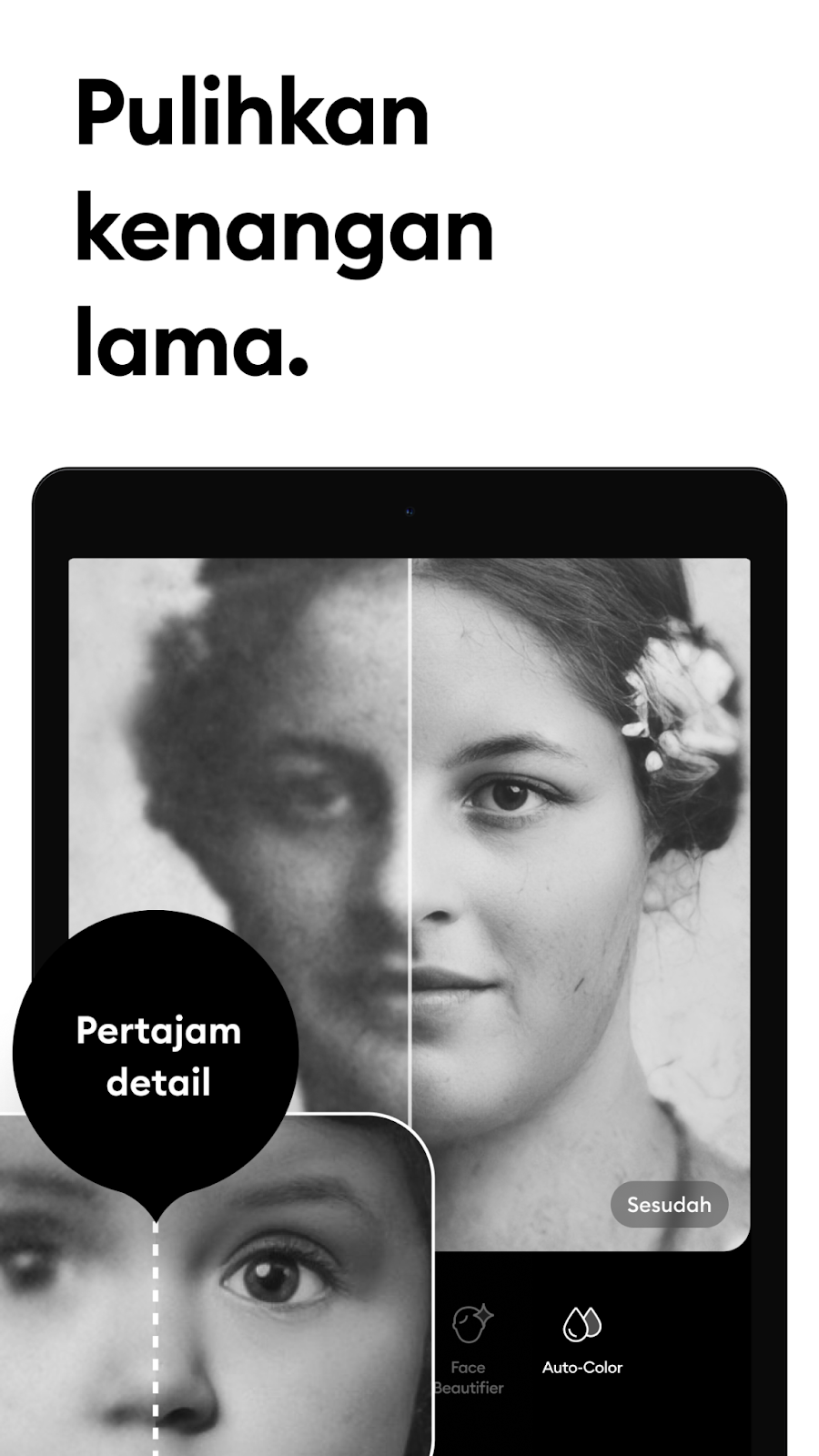
Adobe Photoshop Express
Adobe Photoshop Express adalah editor foto sederhana dengan serangkaian alat penyempurnaan gambar yang tangguh. Aplikasi ini paling cocok untuk menghilangkan keburaman, memanfaatkan penyesuaian ketajaman dan penghilangan kabut untuk memperbaiki gambar yang tidak fokus atau blur karena gerakan. Selain peningkatan kejelasan, aplikasi ini menawarkan fitur retouching bagi pengguna untuk potret, filter, dan kolase foto. Dengan antarmuka yang mudah digunakan dan alat-alat tingkat profesional, Adobe Photoshop Express tersedia untuk iOS dan Android dan cukup mudah untuk memperbaiki foto Anda, baik Anda seorang pemula atau editor berpengalaman.
Cara menggunakannya:
Langkah 1: Buka aplikasi dan pilih gambar blur yang perlu diperbaiki.
Langkah 2: Ketuk alat “Ketajaman” dan tingkatkan kecerahan dan detail gambar Anda.
Langkah 3: Terapkan alat “Penghilang Kabut” untuk menghilangkan tampilan berkabut atau blur karena pencahayaan atau cuaca.
Langkah 4: Simpan atau bagikan foto yang sudah diperbaiki setelah menghilangkan blur.
Pixlr
Pixlr AI Art Photo Editor adalah alat penyuntingan foto berbasis AI yang lengkap dan cocok untuk siapa saja. Alat ini memiliki semua fasilitas seperti penghapusan latar belakang dan objek berbasis AI, perbaikan warna otomatis, filter, overlay, dan fitur retouching tingkat lanjut. Jadi, Anda dapat menjernihkan foto yang blur dengan fitur-fitur canggihnya seperti alat penajaman dengan ketukan sederhana di ponsel Anda.
Cara menggunakannya:
Langkah 1: Instal Pixlr dari App Store dan mulai aplikasinya.
Langkah 2: Muat foto yang blur dari album Anda.
Langkah 3: Klik alat untuk memasukkan filter, efek, dan fitur AI.
Langkah 4: Gunakan alat “Pertajam”/alat AI untuk menghilangkan blur dan meningkatkan ketajaman gambar.
Langkah 5: Simpan foto yang sudah diedit.
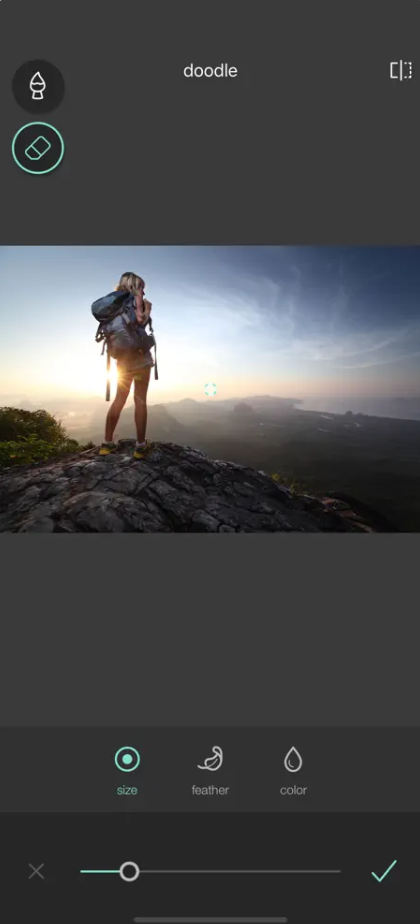
Cara agar foto tidak blur di PC
Jika Anda ingin lebih mengontrol pengeditan foto yang blur, ada berbagai alat yang tersedia di PC yang dapat digunakan untuk meningkatkan kejernihan gambar. Terlepas dari apakah Anda menggunakan alat pengeditan profesional atau program bawaan, Anda dapat membuat foto blur lebih jelas dengan beberapa langkah sederhana. Berikut ini adalah dua alat yang umum digunakan.
GIMP
GIMP (GNU Image Manipulation Program) adalah editor gambar sumber terbuka dengan fitur-fitur canggih yang mirip dengan Photoshop. Ia dapat membuka sebagian besar format dan memiliki fasilitas yang kuat untuk menajamkan gambar, seperti memperjelas foto yang blur.
Menajamkan Foto blur dengan GIMP:
Langkah 1: Jalankan GIMP dan buka gambar blur Anda.
Langkah 2: Klik Filter > Enhance > Unsharp Mask.
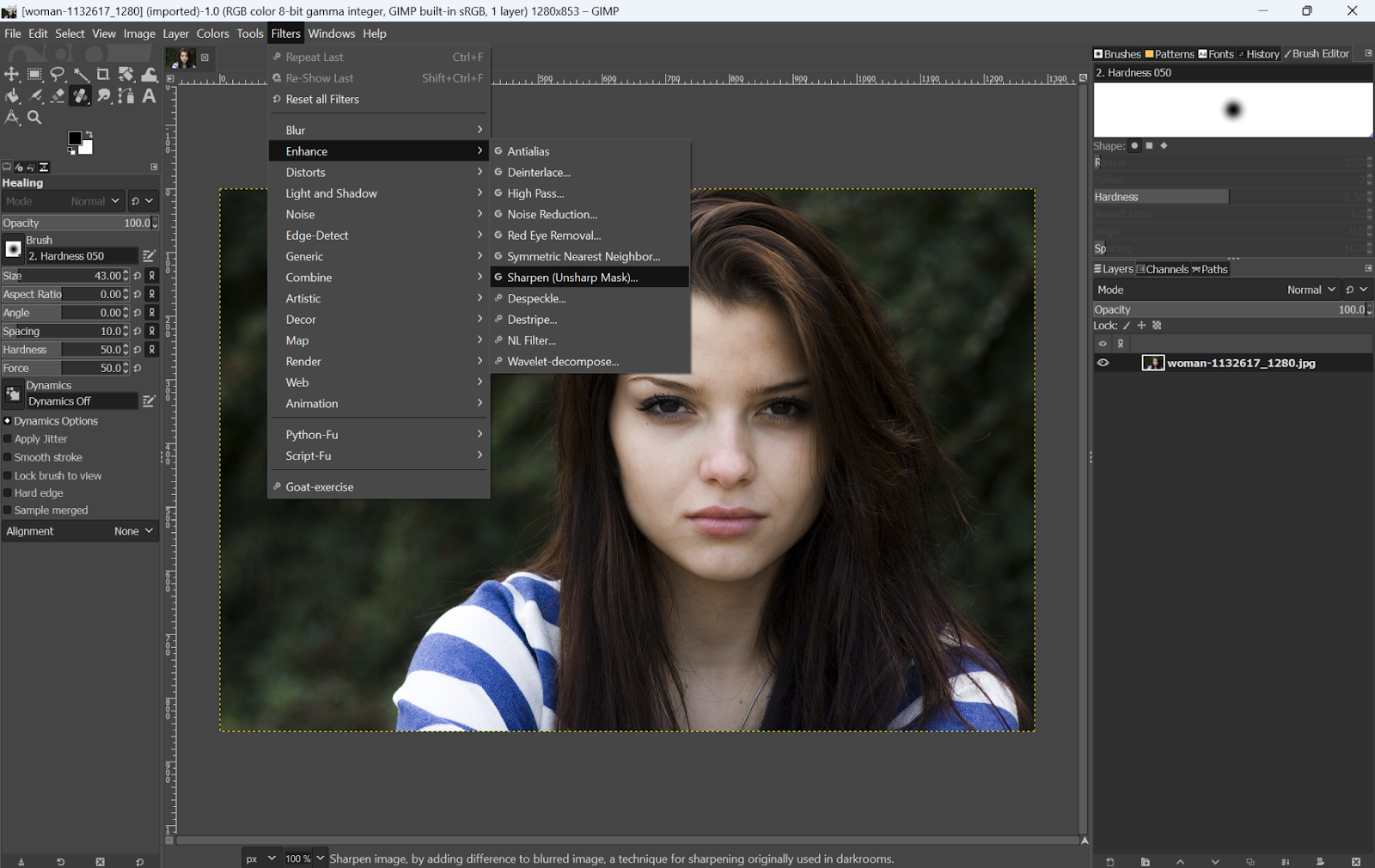
Langkah 3: Seret penggeser Ketajaman agar gambar menjadi lebih tajam.
Langkah 4: Pratinjau perubahan, lalu klik OK untuk menerapkan.
Langkah 5: Simpan gambar yang telah disempurnakan dengan membuka File > Export As.
Microsoft Word
Microsoft Word pada dasarnya adalah pemroses dokumen, tetapi juga memiliki kemampuan penyuntingan gambar dasar. Anda dapat menggunakannya untuk membersihkan foto yang blurdengan mengubah kontras dan ketajaman.
Cara Memperbaiki Foto yang blur dengan Microsoft Word:
Langkah 1: Buka Microsoft Word dan masukkan foto yang blur (Sisipkan > Gambar).
Langkah 2: Klik dua kali foto tersebut, lalu Format Gambar > Koreksi.
Langkah 3: Di bawah Pertajam/Perhalus, pilih prasetel yang lebih tajam atau sesuaikan tingkat ketajaman secara manual.
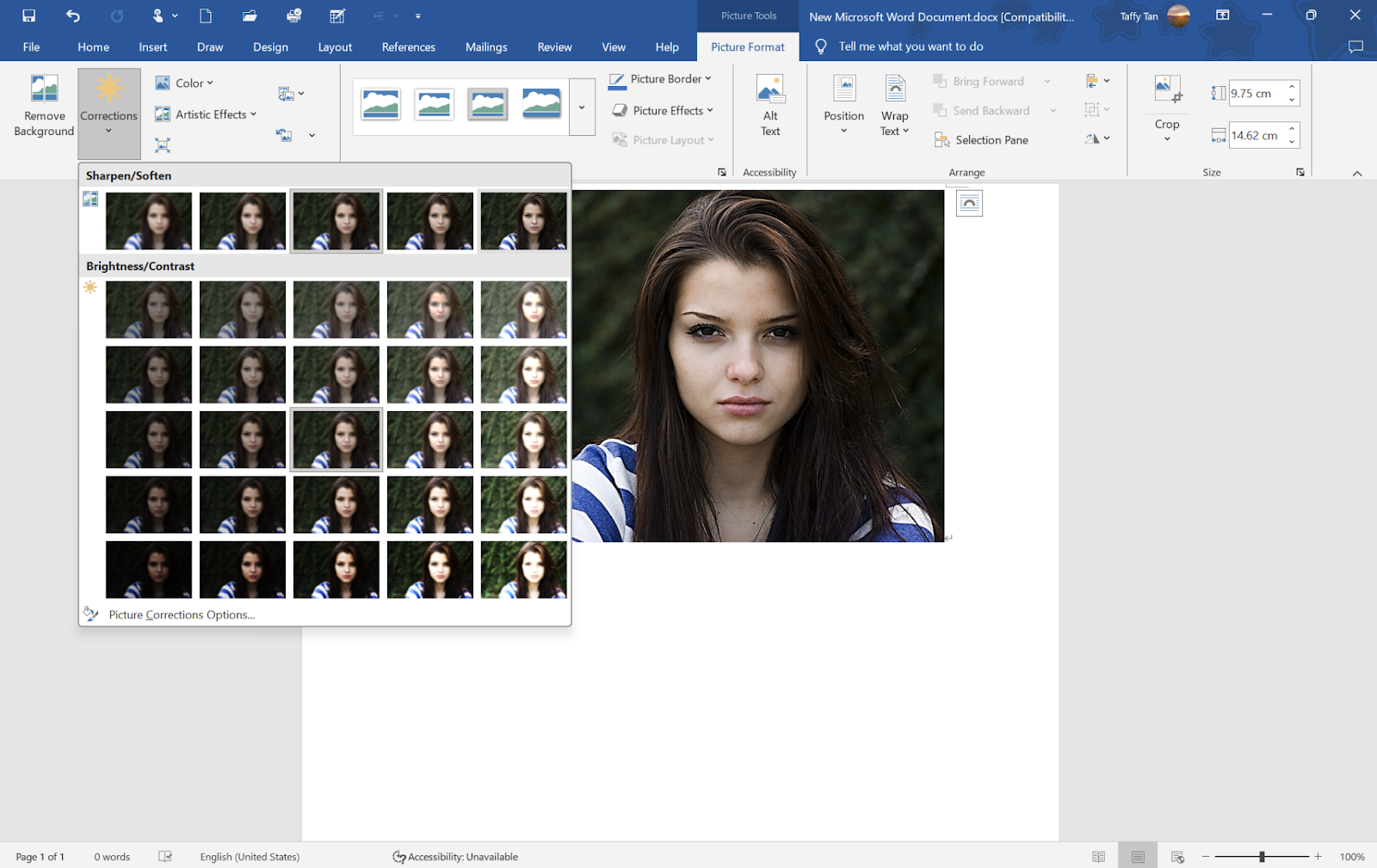
Langkah 4: Gunakan Kecerahan & Kontras untuk menyempurnakan kualitas gambar.
Langkah 5: Klik kanan pada gambar, navigasikan ke Simpan sebagai Gambar, dan simpan versi yang telah disempurnakan.
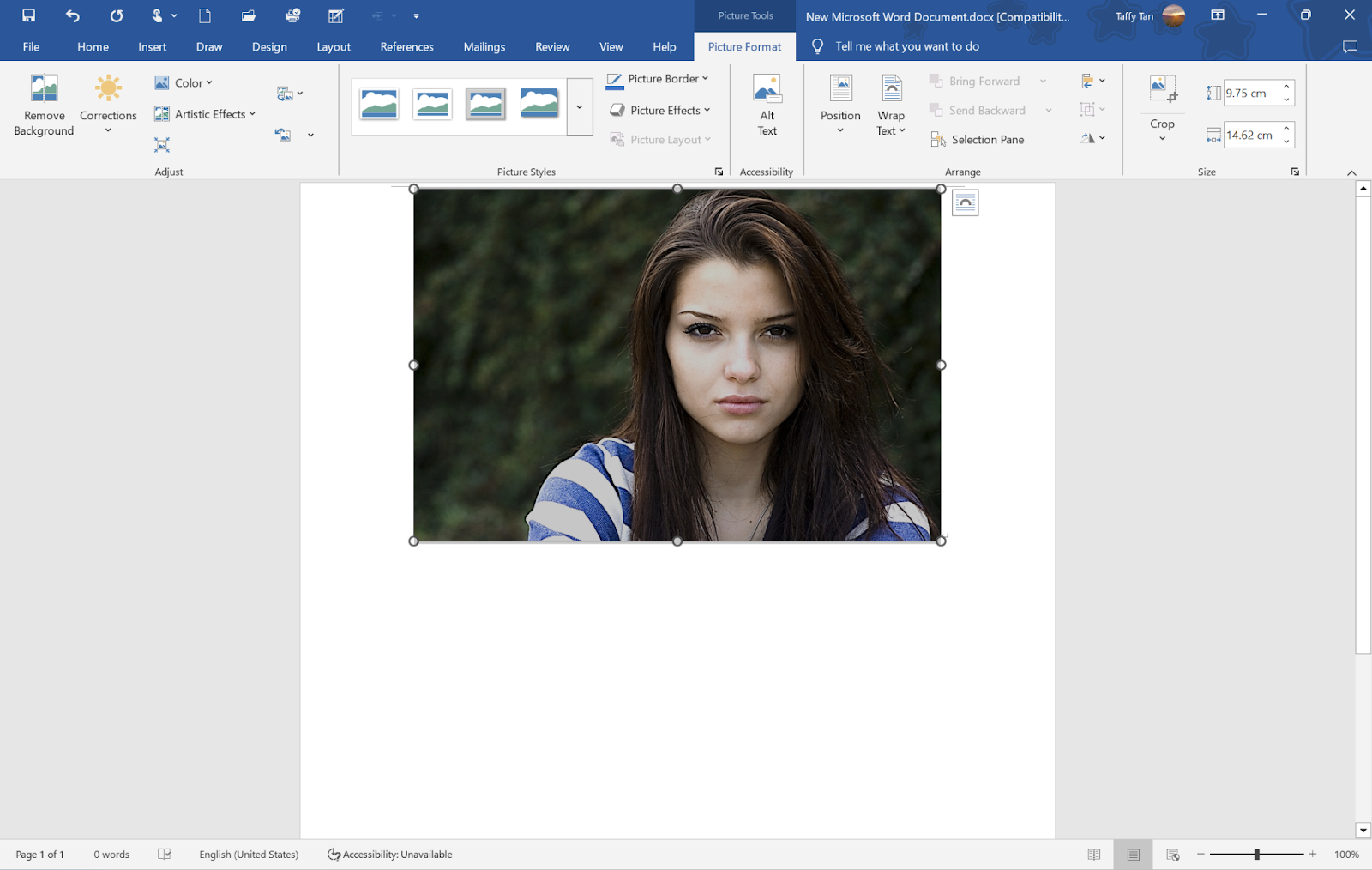
Kiat-kiat untuk menghindari foto blur di masa mendatang
Selain bergantung pada alat penyunting, berhati-hatilah dengan kebiasaan memotret Anda untuk mencegah keburaman. Beberapa kiat tambahan:
- Gunakan tripod: Tripod mencegah guncangan kamera dan menjaga kamera tetap stabil.
- Berikan cahaya yang baik: Cahaya yang buruk menyebabkan keburaman.
- Atur kecepatan rana: Bekukan aksi dengan menggunakan kecepatan rana yang lebih cepat.
- Ambil dalam mode burst: Beberapa bidikan memberi peluang lebih besar untuk mendapatkan foto yang tajam.
- Perhatikan fokus: Selalu pastikan subjek dalam fokus sebelum memotret.
- Aktifkan stabilisasi gambar: Aktifkan fungsi anti-guncangan bawaan jika diaktifkan.
- Pegang kamera dengan benar: Pegang kamera di tangan Anda dan jaga siku Anda menempel di tubuh Anda.
- Jangan gunakan zoom digital: Zoom digital menurunkan kualitas gambar; gunakan zoom optik atau lebih dekat saja.
- Bersihkan lensa kamera Anda: Kotoran atau noda pada lensa dapat menyebabkan foto blur atau berkabut.
- Gunakan fokus manual: Jika fokus otomatis tidak berfungsi, gunakan fokus manual untuk akurasi.
Kesimpulan
Foto yang blur bisa membuat frustrasi, tetapi dengan alat dan teknik yang tepat, Anda dapat agar foto tidak blur dan mengembalikan kejernihannya. Baik menggunakan alat daring, aplikasi seluler, atau perangkat lunak PC, Anda memiliki banyak pilihan untuk memperjelas foto yang blur dengan mudah. Selain itu, mengikuti praktik terbaik fotografi dapat membantu mencegah keburaman sejak awal. Dengan solusi ini, Anda dapat memastikan gambar Anda tetap tajam, jernih, dan berkualitas tinggi.